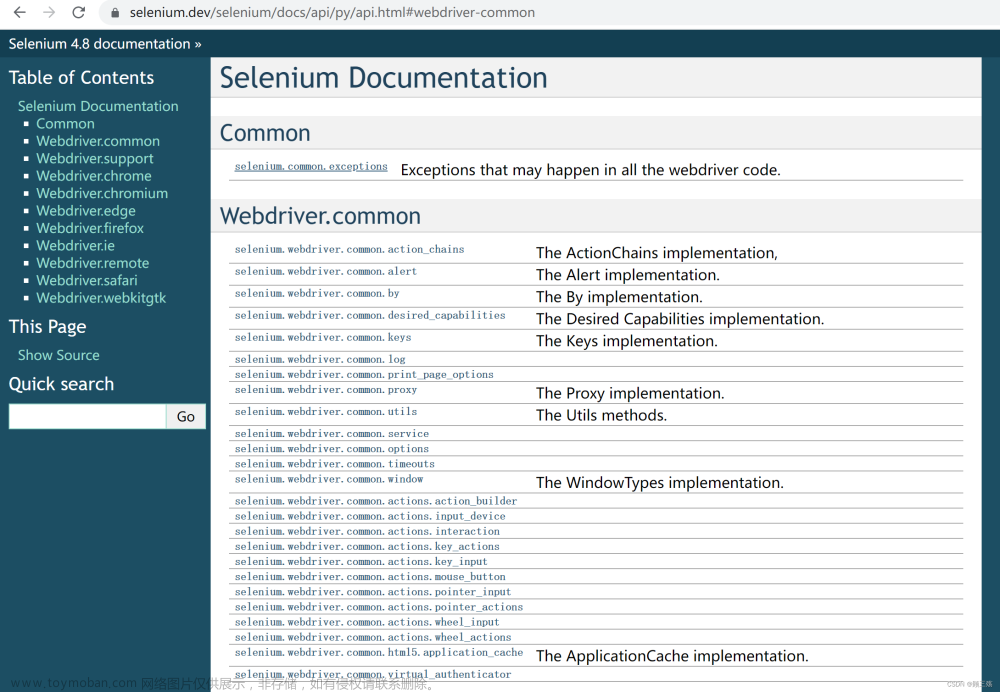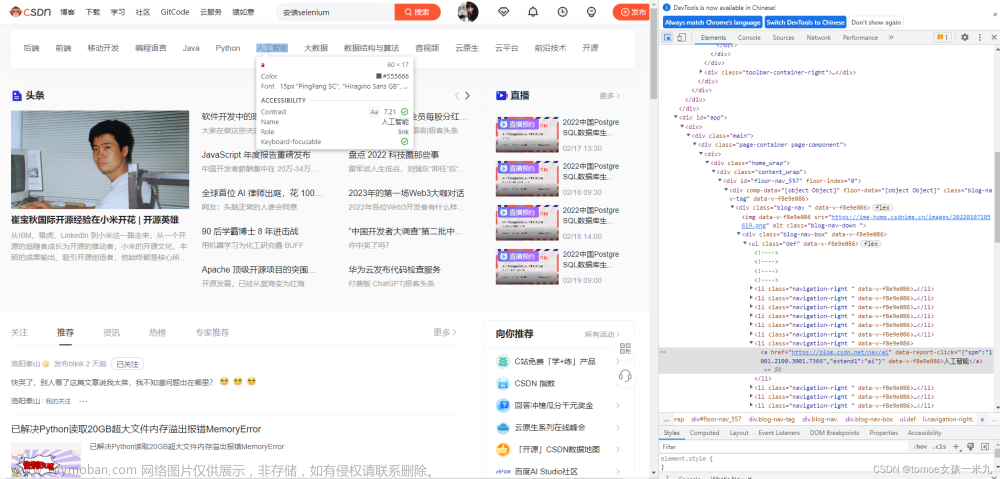目录
前言:
1、具体问题
2、解决方案
代码解析:
结尾:
前言:
在进行 Web 自动化测试时,页面元素的可见性对测试结果的准确性和稳定性至关重要。然而,有些时候页面元素会被设置为 display:none,导致自动化测试无法找到或与之交互。
这篇博客,介绍下如何通过JavaScript修改页面元素属性来定位的方法。。。
1、具体问题
常见的页面元素不可见导致的不可定位,都是由于下面的问题:

通过查看相关文档,可以看出display:none方法是设置元素不可见,这就是导致为什么通过定位页面元素无法定位的原因。

关于display更多的信息,可以看这里:HTML DOM display用法
2、解决方案
对于这种问题,可以通过JavaScript修改页面元素属性来将元素置位可见,然后通过id、classname等方法去定位,示例代码如下(针对上图所示):
js = "document.getElementById(\"txtPassword\").style.display='block';"
# 调用js脚本
driver.execute_script(js)
sleep(3)
driver.find_element_by_id("txtPassword").send_keys("123456")代码解析:
首先通过selenium封装好的方法document去找到display元素,document提供以下方法来定位display元素:
getElementById():返回对指定ID第一个对象的引用
getElementsByName() :返回带有指定名称的对象集合
getElementsByTagName():返回带有指定标签名的对象集合

关于document更多的信息,可以看这里:HTML DOM getElement()方法
上面我定义了一个js变量,然后通过getElementById()方法去引用display元素,修改none属性为block属性(作为块级元素显示),然后通过selenium自带的execute_script方法执行脚本。
最后,当元素属性置为可见时,可以通过ID去定位元素。
其实还有一个解决方案:让前端修改display:none为block就好了,但这样的话,带来的变化和安全风险又是需要考虑的问题。一个问题的解决总是伴随着新的问题,核裂变了解一下?
想起今天和同行聊天时说起的分裂BUG的话题,对话如下:
大佬N:核裂变的原理是通过中子撞击原子核产生多个新的原子核,原子核是已有的BUG,中子是修改BUG加上的代码,分裂之后这个bug消失了,取而代之的是更多的原子核(BUG)。
我:引起一个BUG的原因可能是多个,修改一段代码可能造成多个BUG,就像用新技术解决旧问题而带来的新问题一个意思。
结尾:
自动化本身最大的挑战还是变化,因此从分层测试角度结合公司项目具体情况,考虑解决问题的方法,才是最好的选择。

作为一位过来人也是希望大家少走一些弯路,在这里我给大家分享一些自动化测试前进之路的必须品,希望能对你带来帮助。(WEB自动化测试、app自动化测试、接口自动化测试、持续集成、自动化测试开发、大厂面试真题、简历模板等等),相信能使你更好的进步!
留【自动化测试】即可【自动化测试交流】:574737577(备注ccc)http://qm.qq.com/cgi-bin/qm/qr?_wv=1027&k=eSv73sPKaVXpq9JeRq1Kboh1D-w19xXu&authKey=Qs1Sduo9tp2wfkOYvRyyFCoblyT7fBhH4PPisEb1G63n1UckS6wQU50e9ar1LAOz&noverify=0&group_code=574737577文章来源:https://www.toymoban.com/news/detail-485722.html
 文章来源地址https://www.toymoban.com/news/detail-485722.html
文章来源地址https://www.toymoban.com/news/detail-485722.html
到了这里,关于详细讲解!selenium:解决页面元素display:none的方法的文章就介绍完了。如果您还想了解更多内容,请在右上角搜索TOY模板网以前的文章或继续浏览下面的相关文章,希望大家以后多多支持TOY模板网!